Ускоряем игры на ноутбуке

Ноутбуки уже давно не те калькуляторы какими они были раньше и способны удовлетворять потребности геймеров. Тем не менее, в силу своего размера, все же имеются определенные ограничения. Однако, это не повод для огорчения, ведь и их можно свести к минимуму.
Как улучшить игровой процесс на ноутбуке
Говоря об этом, можно привести несколько методов, которые, ввиду своего воздействия на разные аспекты работы ноутбука, лучше всего применять комплексно.
Способ 1: Улучшения на физическом уровне
Данный способ предусматривает воздействие на различные детали ноутбука.
Производим очистку ноутбука от пыли
Невозможно описать в одной статье как это делается ввиду того, что у каждого ноутбука свои особенности сборки, а потому инструкцию по разборке конкретной модели нужно искать самому. Лучше всего искать в формате видео, это позволит подробнее рассмотреть все тонкости и не допустить серьезных ошибок.
При очистке особое внимание следует уделить кулеру и радиатору ноутбука, так как именно там скапливается больше всего пыли.

Для очистки рекомендуется использовать баллончик со сжатым воздухом, он позволит эффективно выдуть пыль даже из самых труднодоступных мест.

Заменяем термопасту на процессоре и видеочипе
Термопаста улучшает проводимость тепла между процессором и видеочипом ноутбука и радиатором. Она имеет свойство высыхать, а потому ее периодически нужно менять (в среднем раз в полгода — год).
Делается это так:
- Разбираем ноутбук.
- На процессор, ближе к краю (не важно к какому), капаем немного термопасты.
- Берем что-либо гибкое и тонкое, вроде пластиковой карточки.
- Краем карточки ставим ее на процессор, так чтобы она слегка прогнулась и проводим к противоположному краю. В итоге должен выйти тонкий слой, желательно без пробелов.
- Собираем ноутбук.



Не стоит переусердствовать с термопастой, это только ухудшит ситуацию, слой должен быть тонким.
Увеличиваем количество ОЗУ
На данный момент, для игр мало уже даже 4 гигабайта, а потому, в таком случае, следует задуматься об увеличении ее объема памяти. Как правило, замена ОЗУ не вызывает сложностей, так как не требует полной разборки ноутбука. Зачастую на нижней крышке ноутбука есть специальный отдел. В данном случае, нужно узнать тип используемой в ноутбуке ОЗУ, дабы избежать недоразумений. Ноутбуки средней ценовой категории работают, преимущественно, на DDR3.
ВАЖНО: Необходимо, чтобы устанавливаемые планки были одинакового объема и работали на одной частоте.
Чтобы узнать тип и частоту используемой оперативной памяти, воспользуемся программой AIDA64.
- Открываем программу (через «Пуск» или находим в «Поиске»).
- Открываем вкладку «Системная плата» (1).
- Находим раздел «SPD» (2).
- В пункте «Описание устройства» выбираем одну из планок (3).
- Среди характеристик ищем такие как «Размер модуля», «Тип памяти» и «Скорость памяти».

В этом конкретном случае, имеется планка с размером памяти 2 гигабайта, типом памяти DDR 3, и частотой 800 МГц. Таким образом, при добавлении еще одной планки, нужно найти планку с аналогичными показателями.
Если же вместо данной планки будет установлена иная, то целесообразно определить максимальный размер поддерживаемой ноутбуком оперативной памяти. Здесь, опять же, поможет AIDA64.
- Открываем вкладку «Компьютер» (1).
- Переходим в раздел «DMI» (2).
- Находим раздел «Массивы памяти» и открываем вкладку «Системная память» (3).
- Ищем значение «Максимальный объем памяти» (4).

В данном случае, ставить более 16 гигабайт ОЗУ смысла не имеет.
Для того, чтобы установить новую планку ОЗУ нужно:
- Снять крышку с нужного отдела. Для этого откручиваем отмеченные на фото шурупы и тянем крышку вниз.
- Найти порты ОЗУ (как правило, их два).
- Устанавливаем новую планку или заменяем старые. Для этого отгибаем лапки крепежей, отмеченные на фото, и вынимаем старую планку (для этого вытягиваем планку в сторону указанную стрелочкой), а на ее место ставим новую.



Устанавливаем SSD
Твердотельные накопители, в отличие от HDD, быстрее работают и, что достаточно важно, не подвержены фрагментации.
Для того, чтобы установить SSD:
- Снимаем крышку с нужного отдела.
- Находим порт для накопителя и извлекаем накопитель. Для этого откручиваем шуруп тянем за язычок, выделенный на фото.
- Снимаем алюминиевый кожух с жесткого диска, так как он нужен для теплоотвода, и устанавливаем его на SSD.
- Откручиваем шурупы с обеих сторон кожуха.
- Снимаем его с жесткого диска и аналогичным образом ставим на SSD.
- Устанавливаем SSD так же, как был установлен HDD.
- Устанавливаем на место крышку ноутбука.




Это позволит немного увеличить скорость в играх, хотя заметно это больше будет при загрузках.
Способ 2: Оптимизация системы
При использовании данного метода затрагиваются различные аспекты работы ОС.
Очищаем реестр
Реестр Windows содержит в себе настройки для аппаратного и программного обеспечения, установленного на ПК. И каждый раз, при установке нового ПО в реестр вносится новая запись. При частых установках и удалениях программ, возможно его замусоривание, и, как следствие, замедление работы системы.
Это достаточно тонкий инструмент, а потому пытаться почистить его самому не стоит. Это потребует слишком много времени и есть вероятность затронуть то, что трогать в принципе не стоит.
А потому, оптимальный вариант — это специализированное ПО. Большой популярностью пользуется CCleaner.
Очистка реестра при помощи СиКлинера производится так:
- Открываем CCleaner (находим через «Пуск» или ищем через «Поиск»).
- В окне программы выбираем вкладку «Registry» и нажимаем «Scan for issues».
- После завершения сканирования, нажимаем «Fix selected issues».
- На вопрос «Do you want to backup changes to the registry?» отвечаем «Да» .
- В появившемся окне выбираем папку для сохранения файла бэкапа и нажимаем «Сохранить».
- В открывшемся поверх основного окна программы окошке нажимаем «Fix all selected issues» .
- После появления надписи «Issue Fixed», нажимаем «Close».


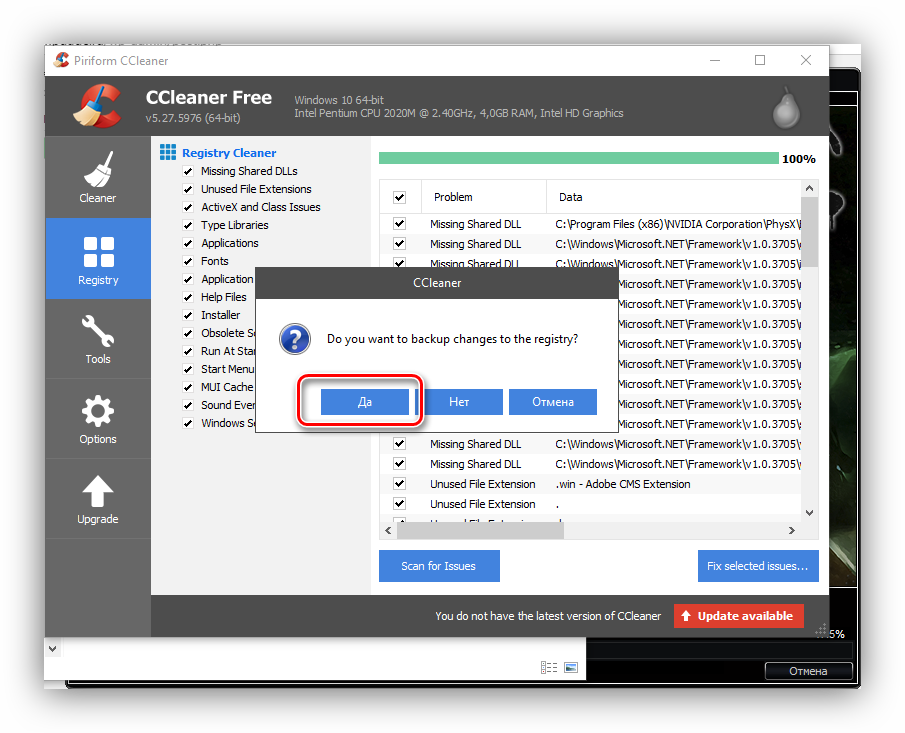



Очистка реестра завершена.
Дефрагментация жесткого диска
Данный способ лучше проигнорировать владельцам SSD, так как им фрагментация не вредит, а дефрагментация только ускорит износ.
В данном случае поможет программа Auslogics Disk Defrag.
- Открываем программу в «Пуске» или находим через «Поиск».
- При наличии нескольких дисков, выбираем на каких провести дефрагментацию (1).
- Нажимаем «Дефрагментация» (2).
- После достижения шкалы (3) 100% закрываем программу.

Дефрагментация — длительный процесс, и в период ее действия пользоваться ноутбуком нежелательно. Однако, при необходимости, можно поставить процесс на паузу или остановить (1), а также, если на время дефрагментации ноутбук останется без присмотра, можно установить действие при ее завершении (2).

Использование ПО для ускорения игр
Компания Razer является непревзойденным лидером в сфере гейминга. В данном случае будет рассматриваться их программа Razer Cortex — игровой центр, объединяющий в себе библиотеку игр, установленных на ноутбуке, сервис для записи видео и сам ускоритель.
Для ускорения нужно:
- Открыть Razer Cortex (найти в «Пуске» или воспользоваться «Поиском»).
- Перейти во вкладку «Ускорение».
- Оставляем «Ускорение уровня» на пункте «Рекомендованный» (1).
- Для активации ускорения нажимаем «Ускорить сейчас» (2) или же ставим регулятор «Автоматическое ускорение» на положение «ВКЛ» (3)

и переходим во вкладку «Игры». При запуске игр из данной вкладки, активация будет запущена автоматически.


Скачать Razer Cortex бесплатно
Данные действия помогут увеличить частоту кадров в играх и в целом ускорят работу ноутбука. Комплексное применение поможет добиться наибольших результатов.
Добавить комментарий